Appleデバイスのユーザーは、私のiPhoneを見つけることについて多かれ少なかれ知っているかもしれません。多くの場合、意図的に機能をオンにする必要がありますが、他の場合は、それを無効にすることで多くの複雑な手順を簡素化する可能性があります。一般的に、正しいApple ID資格情報でそれをオフにするのは簡単ですが、パスコードがないと物事がどこにも行かない場合があります。次に質問があります – 電源を切る方法パスワードなしで私のiPhoneを見つけてください?まあ、良い質問!次に、この機能について心配していることをお見せします。
パート1:私のiPhoneは何ですか?
要するに、私のiPhoneは、他の人に使用されずに失われたiPhoneを追跡できる機能として機能します(親がiPhoneを追跡するのを止める方法)。具体的には、この機能により、家族や友人を簡単に見つけて、オンラインの場合はマップ上でデバイスを見つけることができます。そして、前回オンラインになったときの場所を知ることもできます。さらに、問題なくiPhone/iPadをリモートで一掃する機能も提供します。
あなたは好きかもしれません:
パート2:なぜオフになり、iCloudパスワードなしで私のiPhoneを見つけるのですか?
私たちが知っているように、私のiPhoneを見つけることは私たちに非常に便利なものを提供しますが、時々それをオフにすると、すべてが簡単になります。例えば:
- 使用済みのiPhone/iPadを取得すると、独自のiCloudアカウントを追加し、以前の所有者が何気なく追跡できないようにする必要があります。
- 古いiPhoneまたはiPadを取引または配ります。新しい所有者がデバイスを使用するために便利で安全にする必要があります。
パート3:オフにする方法設定からパスワードなしで私のiPhoneを見つける
iPhoneはiOS 7で実行されていますか?その場合、ツールのない設定アプリからパスワードなしでiPhone/iPadを見つけるのは非常に簡単です。タスクを開始するときは、アクティブなWi-Fiネットワークに接続していることを確認してください。
設定からApple IDパスワードなしで私のiPhoneを無効にする方法は?
Suggested read: Androidでカット&ペースト中または後に失ったファイルを復元する方法【解決済み】
- 「設定」アプリを開き、「iCloud」スライダーにタッチします。
- 「アカウントの削除」を選択すると、デバイスが画面に貼り付ける必要があります。 (iPhoneがAppleロゴに詰まっている場合はどうなりますか?)
- iPhoneが電源を切る前に、「パワー」を押し続けます。
- しばらくするとiDeviceを再起動します。
- その後、「設定」>「iCloud」>「Delete Account」に向かうことで、「私のiPhoneを見つける」を無効にできます。
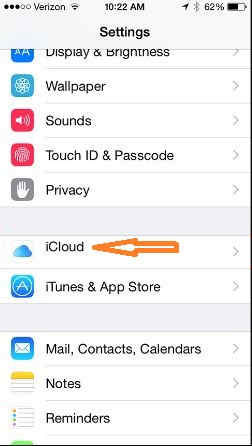
もっと詳しく知る:
パート4:icloud.comからiPhoneパスワードなしで私のiPhoneの検索を無効にする方法
コンピューター上のブラウザからiCloudにログインすると、iPhoneをリモートで簡単に消去できます。同時に、iCloudアカウントを削除して、iPhoneパスワードなしでiPhoneを見つけることを削除するオプションを提供します。 iCloud.comのパスワードなしで私のiPhoneを見つけることからサインアウトする方法は次のとおりです。
- コンピューターのブラウザからのApple IDの詳細を使用して、iCloud.comにサインインします。
- 「すべてのデバイス」をタップして、iPhoneをクリックします。
- プロンプトをスキップし、表示されたらデバイスの名前を選択します。
- 次の画面から「x」を選択し、[アカウントから削除]をタップします。

パート5:オフにする方法DNSバイパスを介してパスワードなしで私のiPhone/iPadを見つける
DNSバイパスを使用して、iChone/iPadを見つけて無効にすることにより、iCloudアクティベーションロックを一時的にバイパスし、Appleサーバーをブロックできます。それでも、いくつかの欠点があります。
- デバイスはiOS 8からiOS 10を実行している必要があります。
- デバイスを再起動するたびにiPhoneが再度有効になることがわかります。
- デバイスからアクセスされるアプリケーションの関数と数を制限する場合があります。
次に、以下のドリルに従って、DNSバイパスを介してパスワードなしでiPhoneを見つける方法を学びます。
- iPhoneの「設定」アプリを実行します。
- 「Wi-Fi」をタップして、このデバイスが接続されているネットワークを見つけます。
- 選択した正確なWi-Fiの横にある「i」アイコンを押します。
- 次の画面からDNSサーバーを編集できるようになりました。
- 「DNSの構成」を押し、状況に必要な場合に次のIPアドレスを入力します。
US:104.155.28.90
ヨーロッパ:104.154.51.7
アジア:78.100.17.60 - 最後に、メインメニューに戻り、パスワードなしで機能を無効にします。
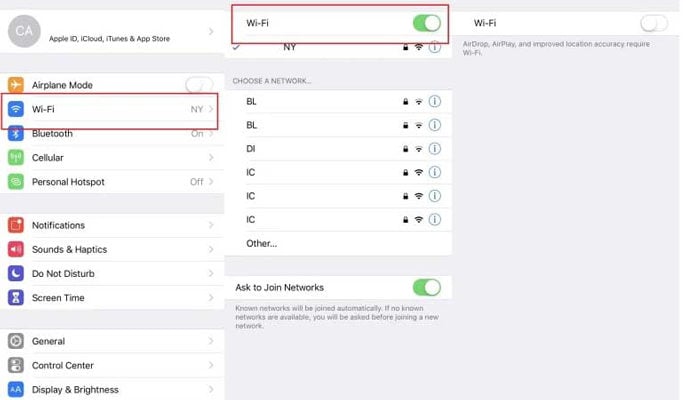
追加:パスワードなしでiCloudアカウント/Apple IDを削除する方法
iPhoneがオンになっているのを見つけたら、iCloudアカウントをバイパスしますか?パスワード、電子メール、電話番号、またはセキュリティの質問なしでApple IDを取り除きたいですか?良い、 iOSロックを解除します iPhone/iPadでほぼすべての種類のロック画面を削除またはバイパスすることとは別に、手間をかけずに作ることを促進します。その後、新しいApple IDをあなたの欲求として設定できます。
なぜiOSを選択するのですか?
- iPhoneが有効になっているのを見つけたら、Apple ID/iCloudアカウントのロックを解除します。
- 4桁のパスコード、6桁のパスコード、タッチID、フェイスID、画面タイムパスコードなど、さまざまなiPhoneロック画面を削除するための最適なiPhoneロッカーソフトウェア。
- iCloudサービスまたはApple ID機能への完全なアクセスを取得します。
- iCloudアクティベーションロックを簡単にバイパスします。
- iPhone/iPadでMDMを削除またはバイパスします。
- iPhone 14/13/13 Pro(Max)/13 Mini/12/12 Pro(Max)/12 Mini、iPhone 11/11 Pro/11 Pro Max、iPhone X/XR/XS/XS MAX、iPhone 8/8 Plus、iPhone 7/7/7 Plus、iPhone 6/6s/6 Plus、Ipad Teal、Ipad Tealなど。
- それはあなたのプライバシーを明かすことはありません。


iOSを使用してパスワードなしでApple IDのロックを解除する方法は?
- iOSの起動コンピューターでロック解除し、「画面解除」を選択します。
- [Apple IDのロックを解除]をクリックし、iPhone/iPadをUSB経由でコンピューターにリンクします。
- デバイスのパスワードを入力し、画面に「信頼」をタップします。
- 画面上の指示に従って、iPhoneのすべての設定をリセットします。これにより、すべてのiOSデータとコンテンツが消去され、事前にデバイスのバックアップがあることを確認することをお勧めします。
- ロック解除が開始され、数分待ってください。
- 「Apple IDが完全にロック解除されている」と表示されると、Apple IDは完全にバイパスされます。

最後に言葉
上記の3つの方法は、さまざまなシナリオに適用されます。私たちはあなたがあなたの自由に合理的な選択をすることができることを願っています。正直に言うと、ソリューションのいずれも役に立たず、正確なパスワードを提供できない場合は、 iOSロックを解除します Apple IDをバイパスすることは賢明な動きかもしれません。最後に、この箇所を友人や家族と共有することを忘れないでください。おそらく、彼らが将来アップルデバイスを切り替えるとき、それは大きな助けになるでしょう。



